Windows 초창기부터 방금 클릭한 파일의 위치를 직접 열 수 있는 유용한 옵션이 있었습니다.
이 기능은 많은 사람들이 파일에 빠르고 쉽게 액세스하기 위해 사용하는 유용한 기능이지만 Windows 11에서는 더 이상 가능하지 않은 것 같습니다.
사용자에 따르면 Windows 11에는 파일 위치 열기 옵션이 없지만 이 문제를 해결하는 몇 가지 방법이 있으며 오늘 튜토리얼에서는 그 방법을 보여 드리겠습니다.
이 문제의 원인은 여러 가지가 있지만 대부분의 경우 Windows가 최신 버전이 아닐 수 있습니다. 오래된 운영 체제에는 이와 같은 다양한 버그가 있을 수 있습니다.
타사 애플리케이션으로 인해 이 문제가 발생할 수 있으므로 문제가 되는 소프트웨어를 제거하거나 상황에 맞는 메뉴를 비활성화해야 할 수도 있습니다.
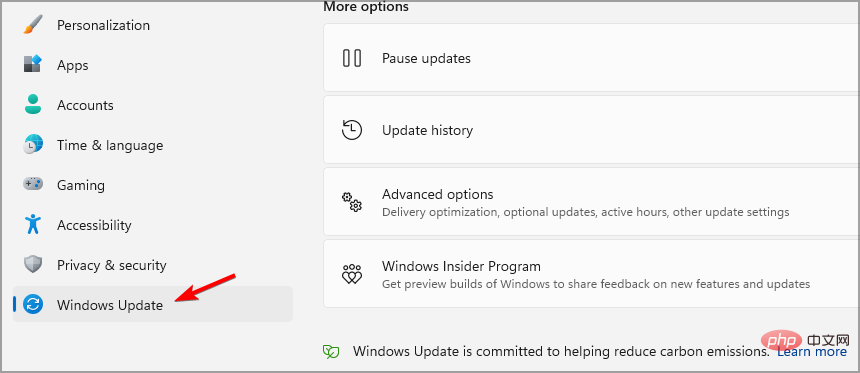
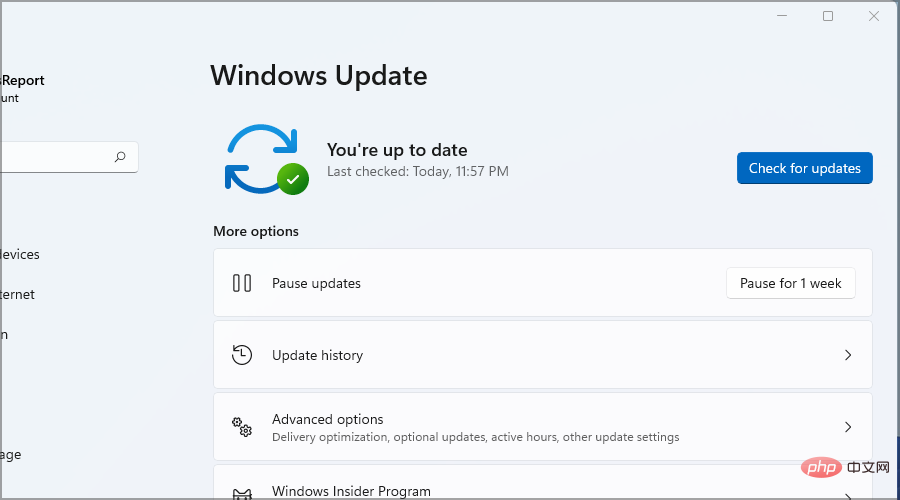
이 문제는 현재 설치된 버전에 버그가 있을 때 발생할 수 있습니다.
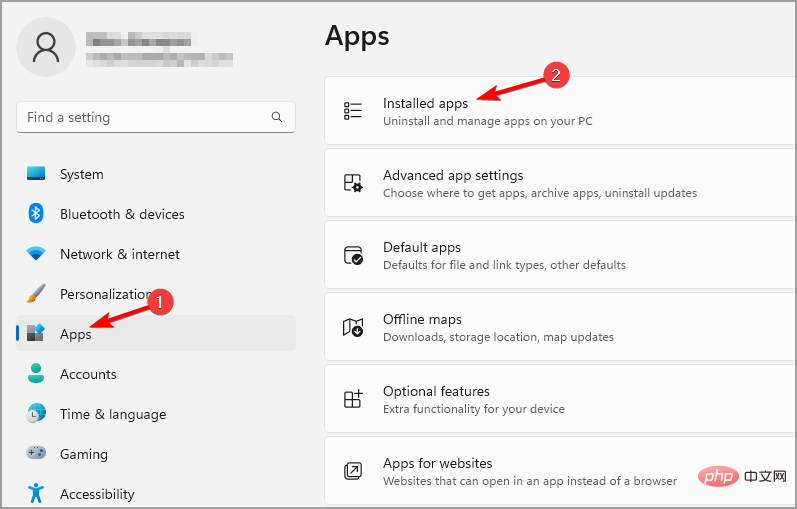
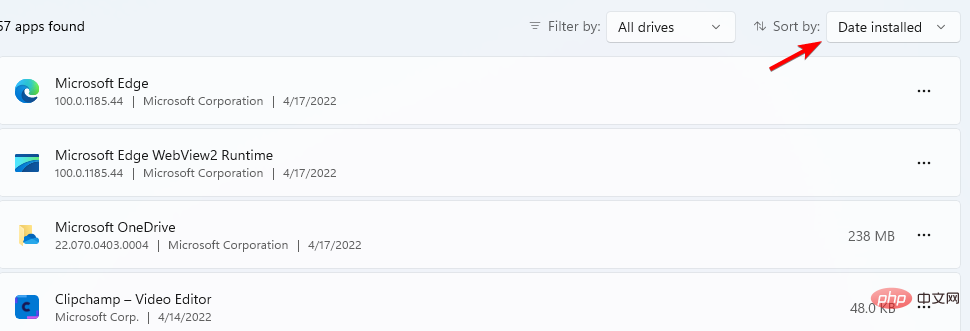
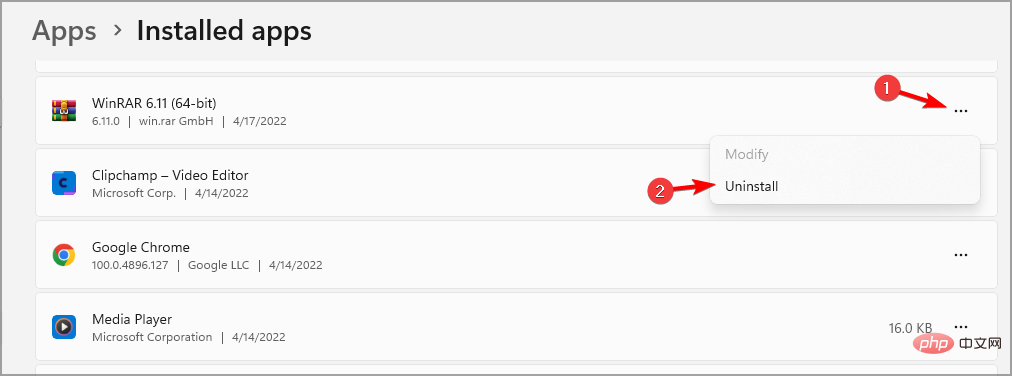
애플리케이션이 오른쪽 클릭 메뉴를 수정했기 때문에 사용자들이 Abbyy FineReader 관련 문제를 보고했습니다.
모든 데이터를 완전히 지우려면 CCleaner를 사용하여 해당 애플리케이션과 관련된 모든 파일을 제거하고 삭제하세요. 도구 하위 메뉴에서 제거 옵션을 찾아 설치 날짜별로 앱을 정렬하고 몇 번의 클릭만으로 제거할 수 있습니다.
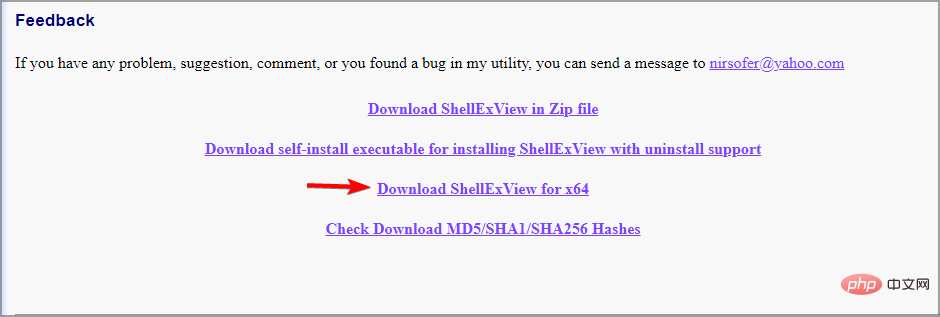
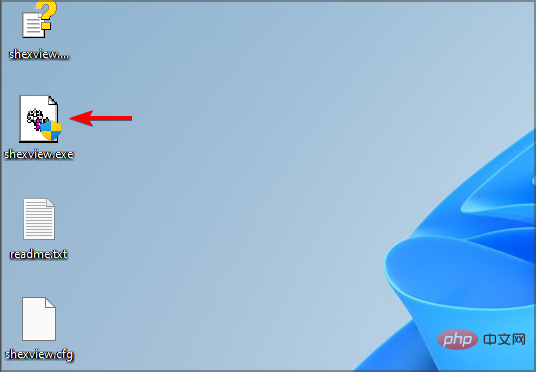
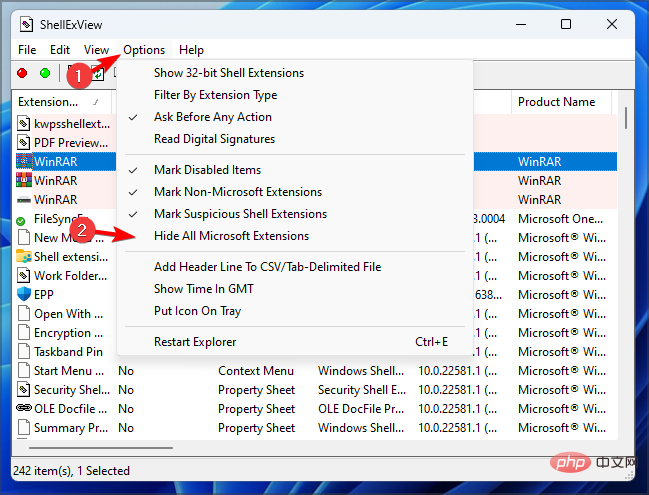
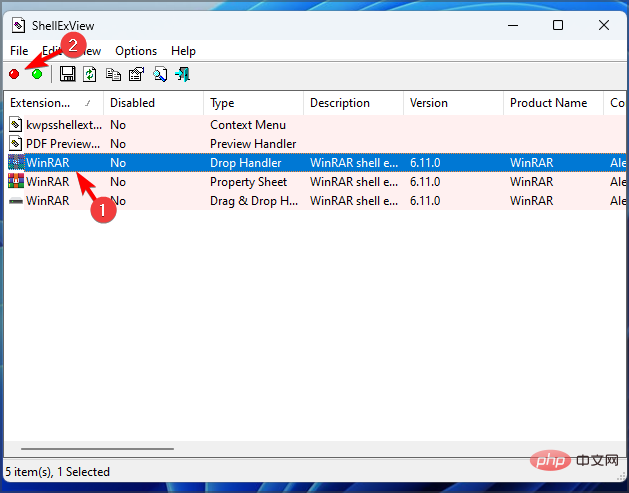
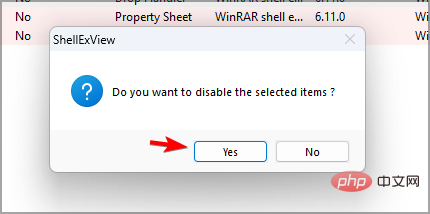
완료되면 문제가 해결되었는지 확인하세요. 때때로 특정 응용 프로그램이 상황에 맞는 메뉴에 해당 항목을 추가하여 이 문제가 발생할 수 있습니다.
이 방법을 사용하면 소프트웨어를 제거하지 않고도 이러한 항목을 제거할 수 있으므로 꼭 시도해 보세요.
Windows 11에서 애플리케이션의 위치를 찾으려면 해당 바로가기를 마우스 오른쪽 버튼으로 클릭하고 상황에 맞는 메뉴에서 파일 위치 열기를 선택하세요.
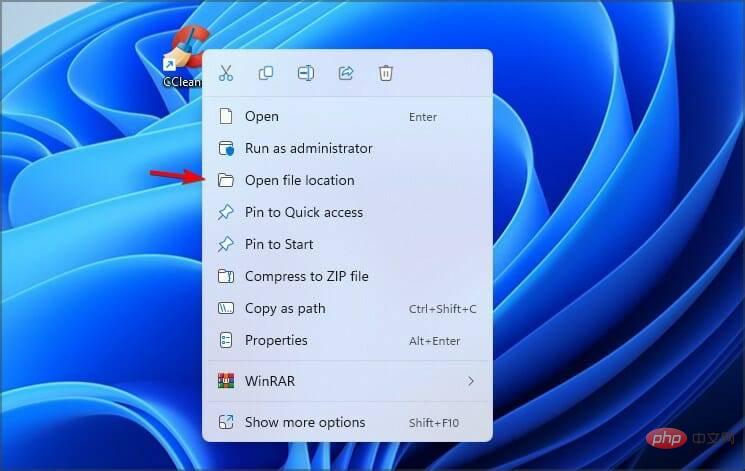
이 옵션은 바로가기 및 검색 결과에는 작동하지만 Microsoft Store 앱에는 작동하지 않으므로 명심하세요.
Windows 11에 "파일 위치 열기" 옵션이 없으면 시스템이 제대로 작동하지 않거나 응용 프로그램이 상황에 맞는 메뉴를 방해하는 것일 수 있습니다.
위 내용은 Windows 11에 파일 위치 열기 옵션이 없나요? 선택할 수 있는 3가지 팁의 상세 내용입니다. 자세한 내용은 PHP 중국어 웹사이트의 기타 관련 기사를 참조하세요!